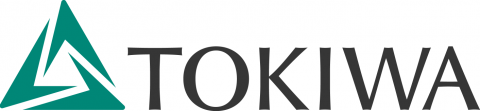




 最近のタグ」や「
最近のタグ」や「 新着レビュー」を参照する
新着レビュー」を参照する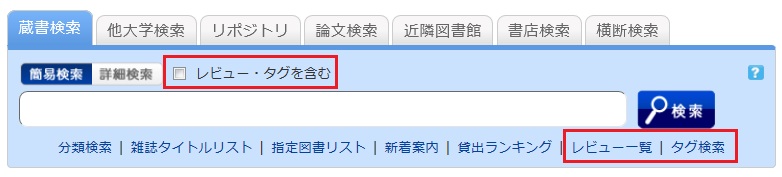
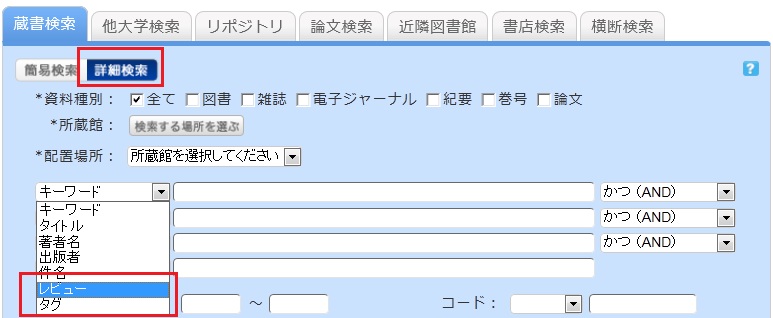
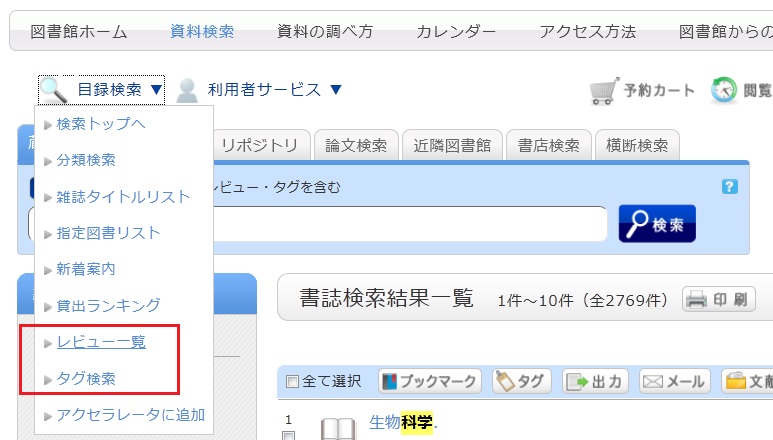
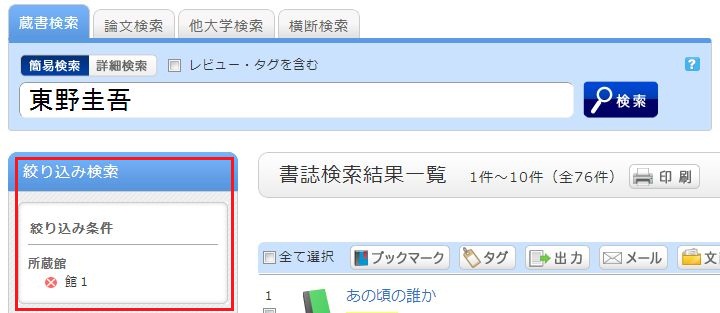
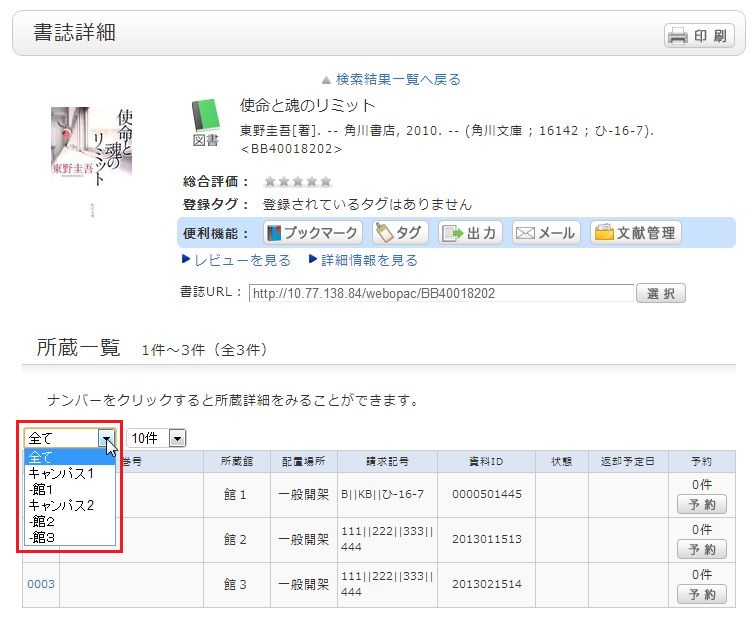
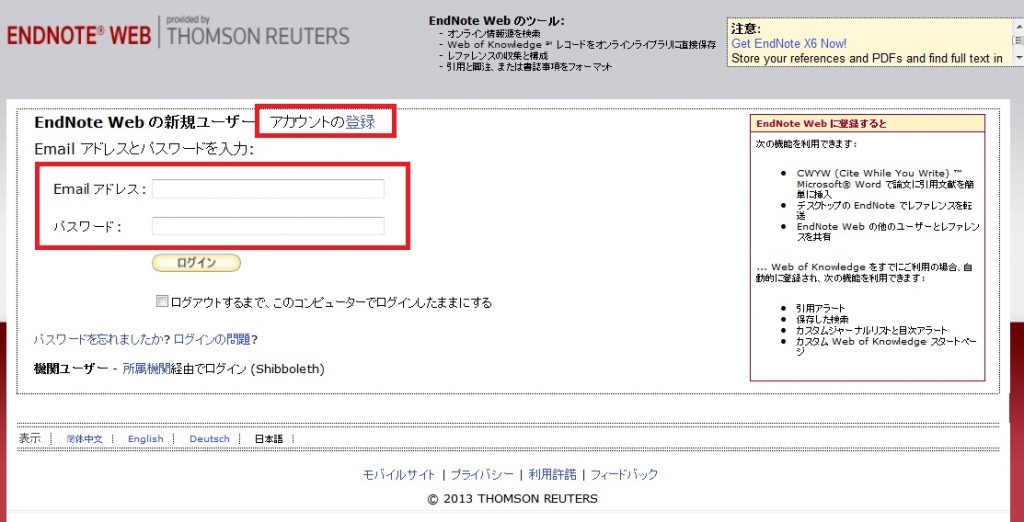
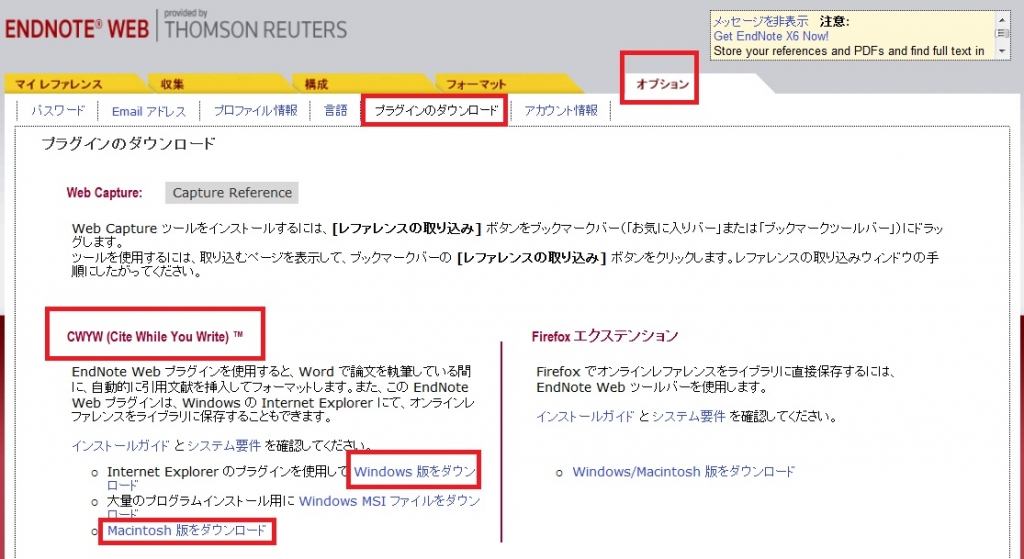
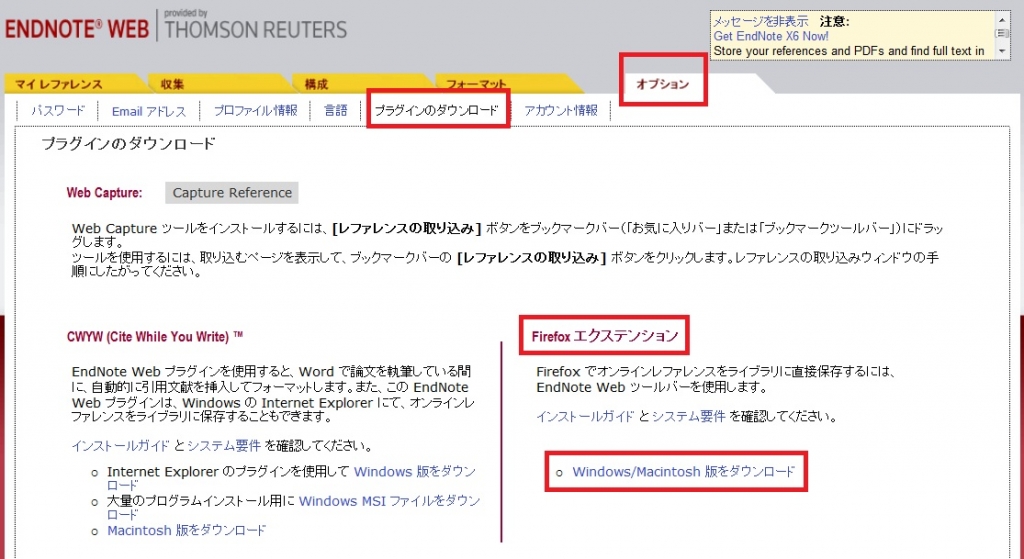
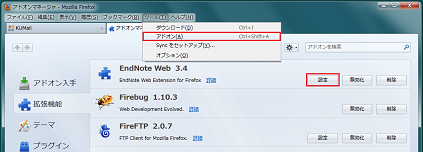
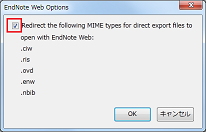
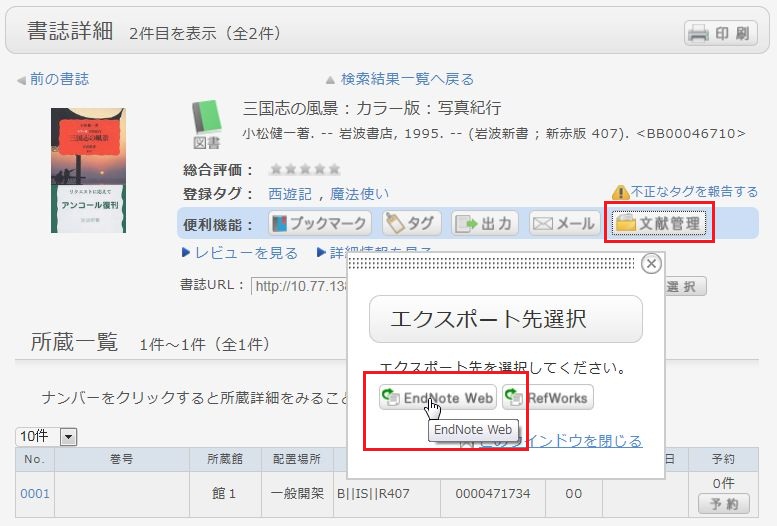
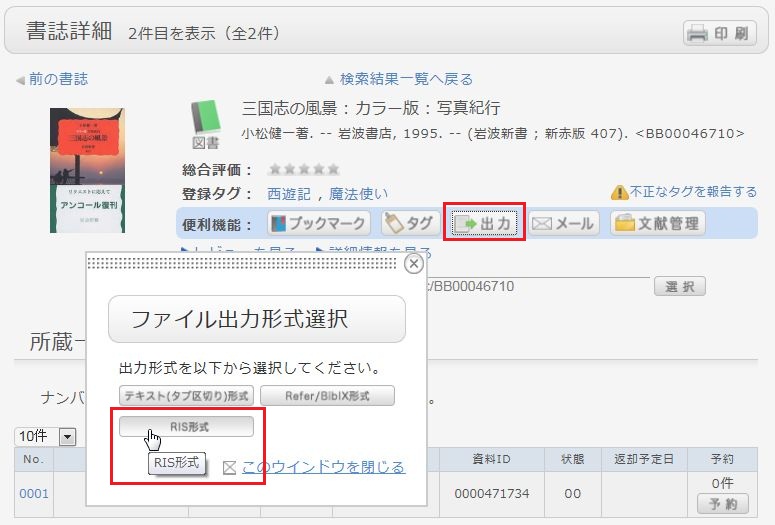
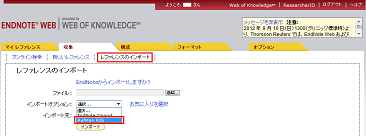
* 「インポートオプション」に「RefMan RIS」が表示されない場合は、「お気に入りを選択」をクリックし、「RefMan RIS」を選択して、[マイリストにコピー] をクリックして、マイリストに追加してください。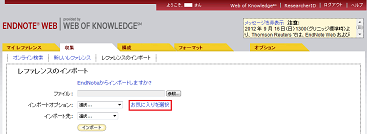
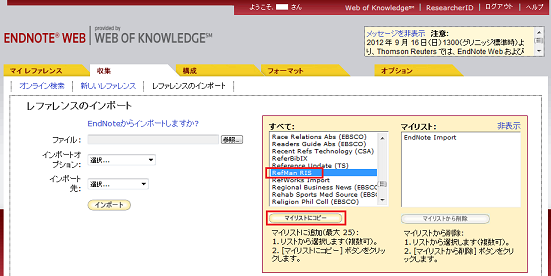 参考 :
参考 :
EndNote Web のヘルプ - レファレンスのインポート
EndNote Web の動作環境 (対応ブラウザ)(ユサコ)
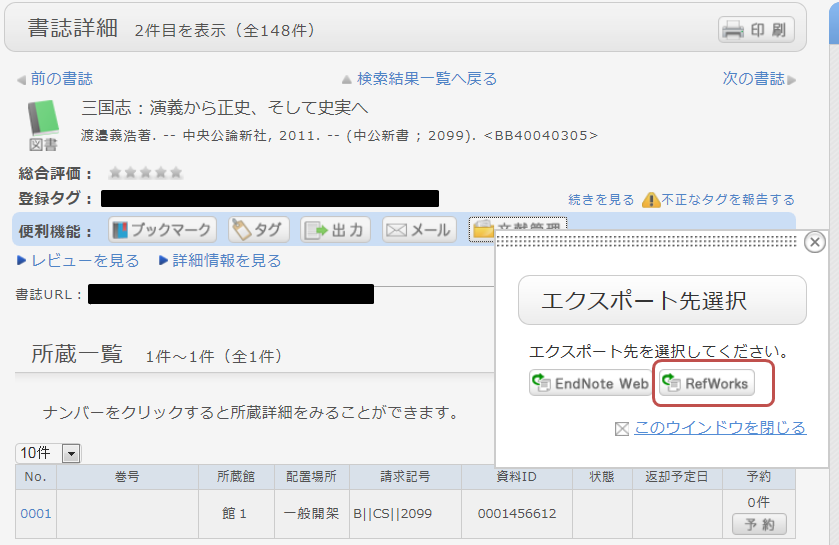
もう一度よく探してみましょう。
図書館の資料を紛失された場合は、原則として弁償していただいております。
ただし弁償方法には決まりがありますので、まずは図書館にご相談ください。
図書館の資料を汚してしまったり破ってしまった時は、すぐに!図書館へご相談ください。
時間が経つと修理が出来ない場合があります。
なお、館内での修理範囲を超えるものは原則として弁償していただいております。
来館の際は、Q棟1階メインカウンターに会員証を提示し、利用の旨を係員にお申し出ください。利用の詳細は情報メディアセンターHPをご覧ください。
開館予定は、開館カレンダーをご覧ください。calendar
大学院・大学・短期大学の卒業生の方に図書の貸出サービスを行っております。身分を証明するものをご持参の上、Q棟1階のメインカウンターへおいでください。
利用の詳細は、情報メディアセンターHPをご覧ください。
地域住民の方に図書の貸出サービスを開始いたしました。身分を証明するものをご持参の上、Q棟1階のメインカウンターへおいでください。
利用の詳細は、情報メディアセンターHPをご覧ください。